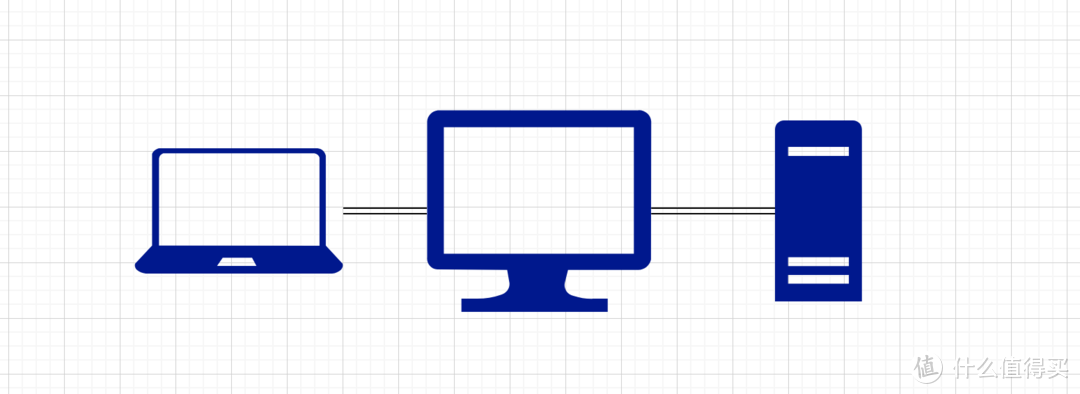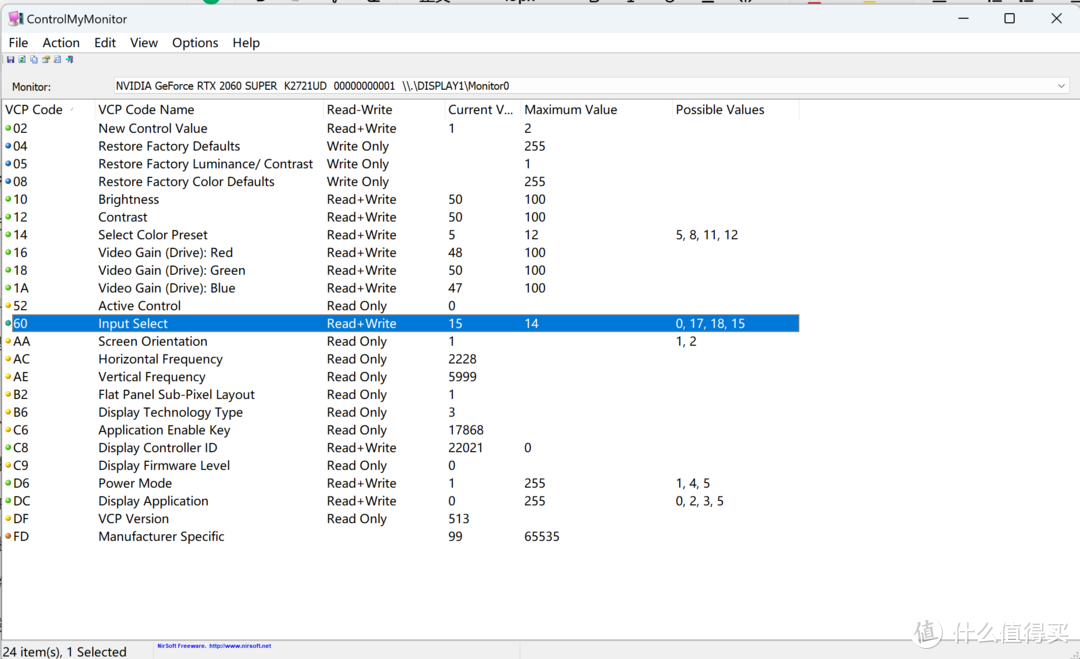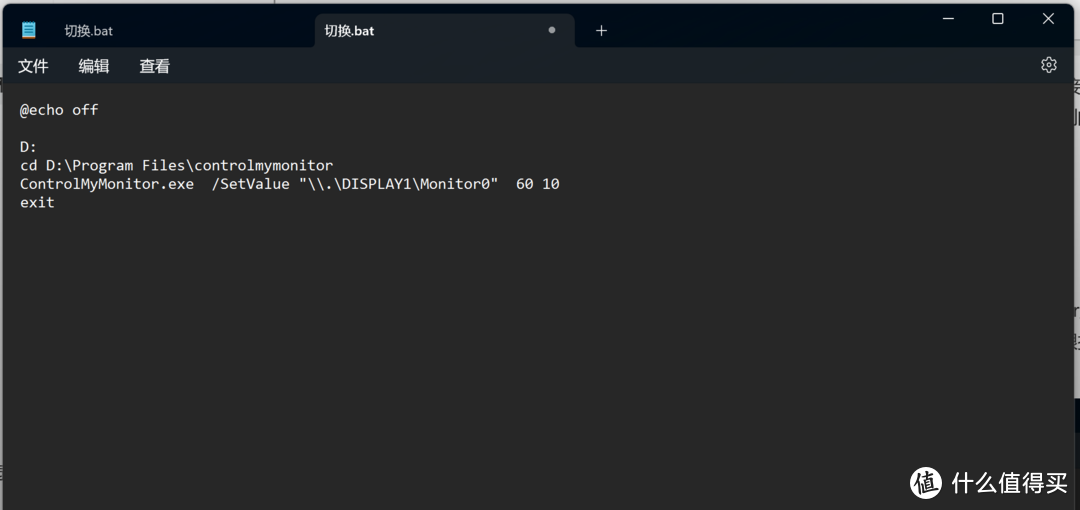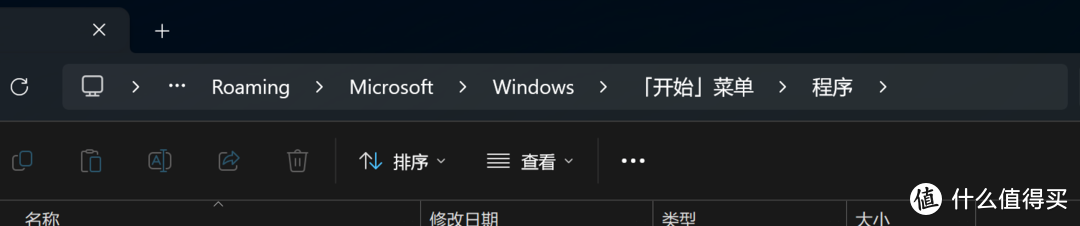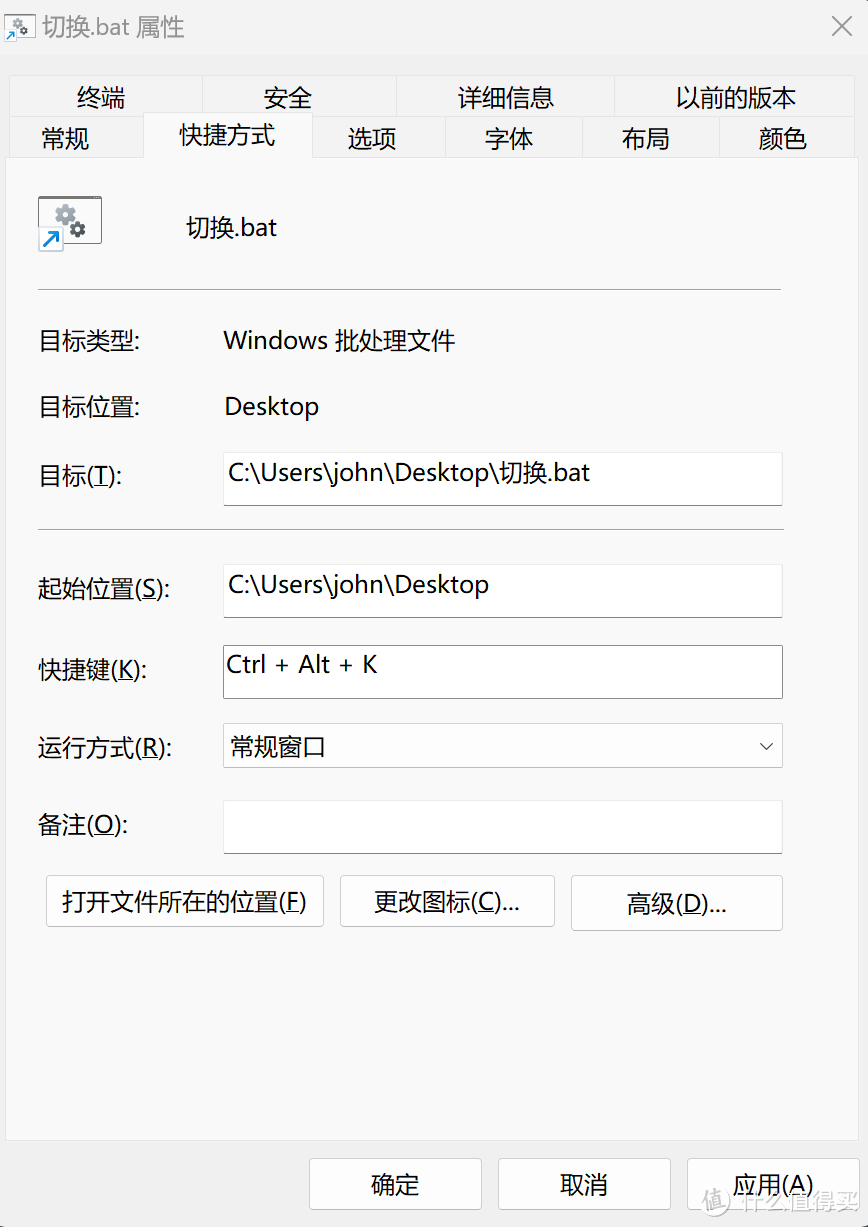显示器
同时接入了多个设备,有多个输入源的情况下你想切换显示器画面,你是不是会在OSD菜单中按键切换。如果显示器有”一键切换“按钮还算比较方便,如果要进入OSD菜单按键多次那就很麻烦了。今天介绍一个非常优雅的操作,用快捷键切换显示器输入源!
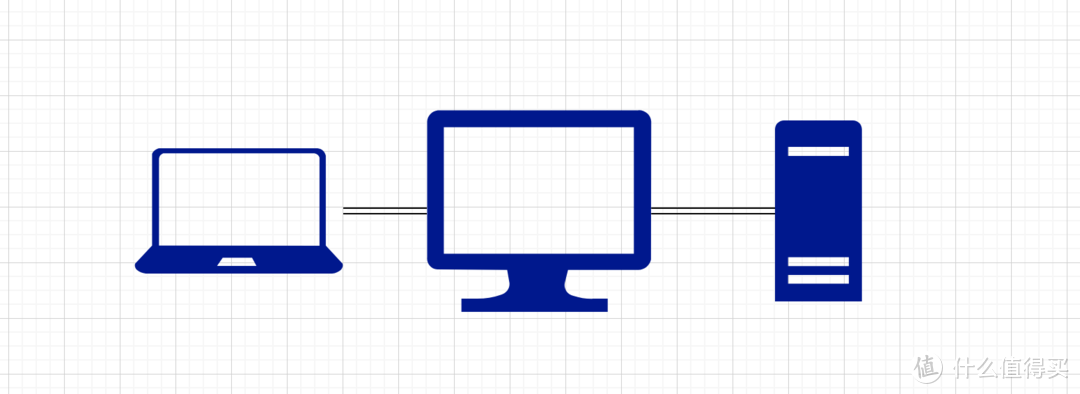
本文源自看到少数派Levinson的一篇文章,并对其操作做了进一步优化。需要用到的软件是ControlMyMonitor,ControlMyMonitor是一个可以显示和调整显示器OSD菜单数值的工具。
打开ControlMyMonitor可以看到非常多项目和数值,不熟悉的子项不要轻易去调整(Read代表数值可读取、Write代表数值可写入),本文要用到的项目VCP Code是60,即“input select”也就是信号源选择。
这里顺便说一句,我提到过显示器“工程模式”可以提供很多有价值的信息,这是建立在数值未被修改的基础上,因为工程模式数据也是可以修改的。
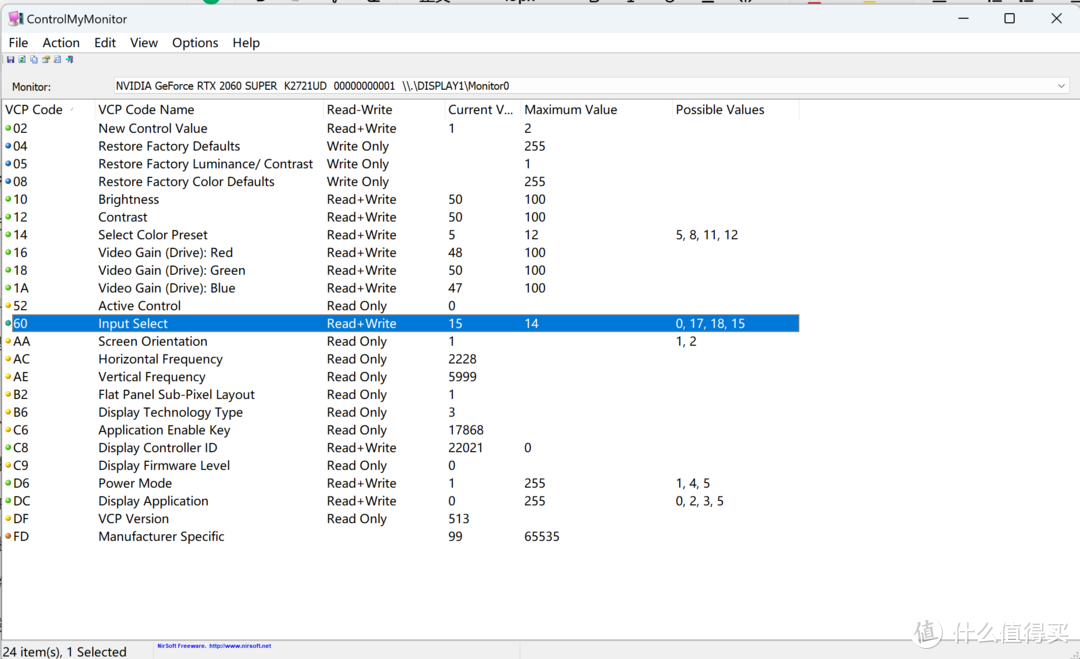
可以看到ControlMyMonitor显示显示器目前接口频道数值是15,"Possible Values"是ControlMyMonitor检测到其它接口可能的频道数值(可优先参考这些数值设置),接下来你需要手动验证一下频道数值对应的显示器接口。
你可以用
电脑
逐一连接显示器的不同接口,然后再打开ControlMyMonitor查看数值;也可以在ControlMyMonitor直接修改数值测试显示器是否正常切换;还可以用本文后面提到的命令测试。总之记下这些数值后面将用于显示器切换。
此外你还需要查看显示器编号信息,编号显示在ControlMyMonitor的如下位置,本例子为.DISPLAY1Monitor0。如果你有多个显示器,想切换指定显示器的信号源就要修改为对应显示器编号。

新建一个bat批处理文件,我简单解释一下bat文件的意义:第二三行命令是切换到ControlMyMonitor所在文件夹(根据ControlMyMonitor实际位置修改)。
ControlMyMonitor.exe /SetValue ".DISPLAY1Monitor0" 60 10为切换指定显示器信号源的命令,例子中的显示器编号(.DISPLAY1Monitor0)和频道(10)你需要根据实际情况修改。
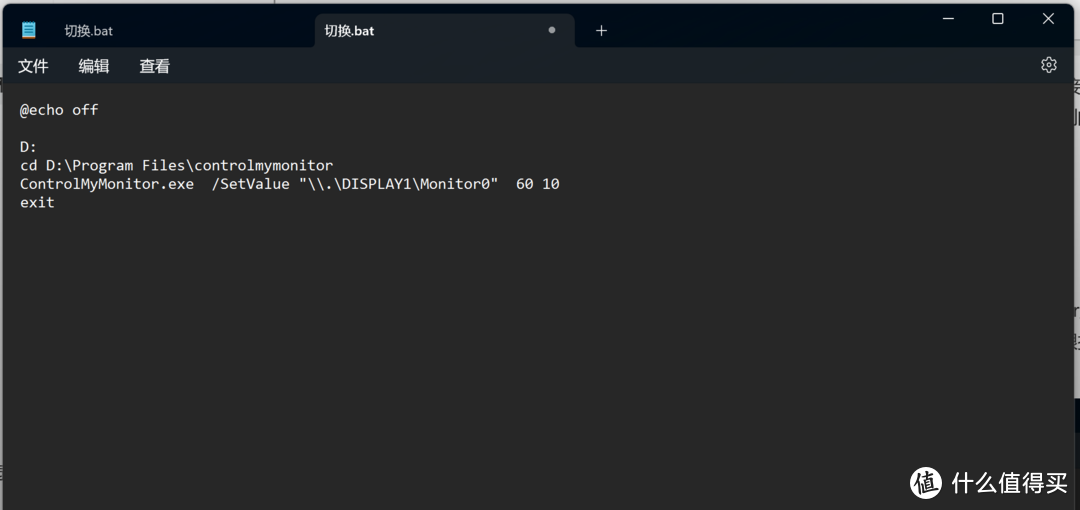
给bat文件新建一个快捷方式并放入如下文件夹路径(xxxx是你系统当前的用户名):
C:UsersxxxxxxAppDataRoamingMicrosoftWindowsStart MenuPrograms
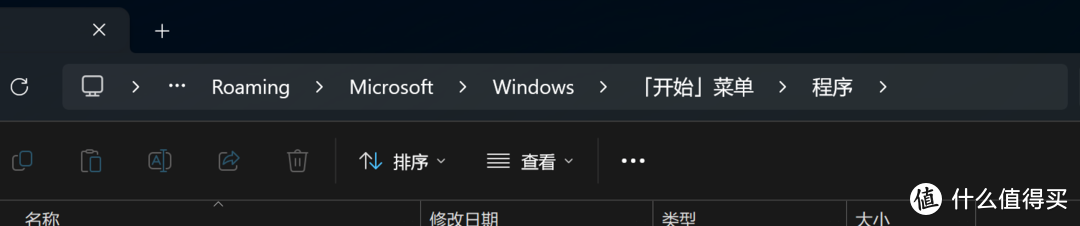
右键快捷键在“属性”->“快捷方式”中给bat文件设置一个快捷键(本案例中为Ctrl+Alt+K):
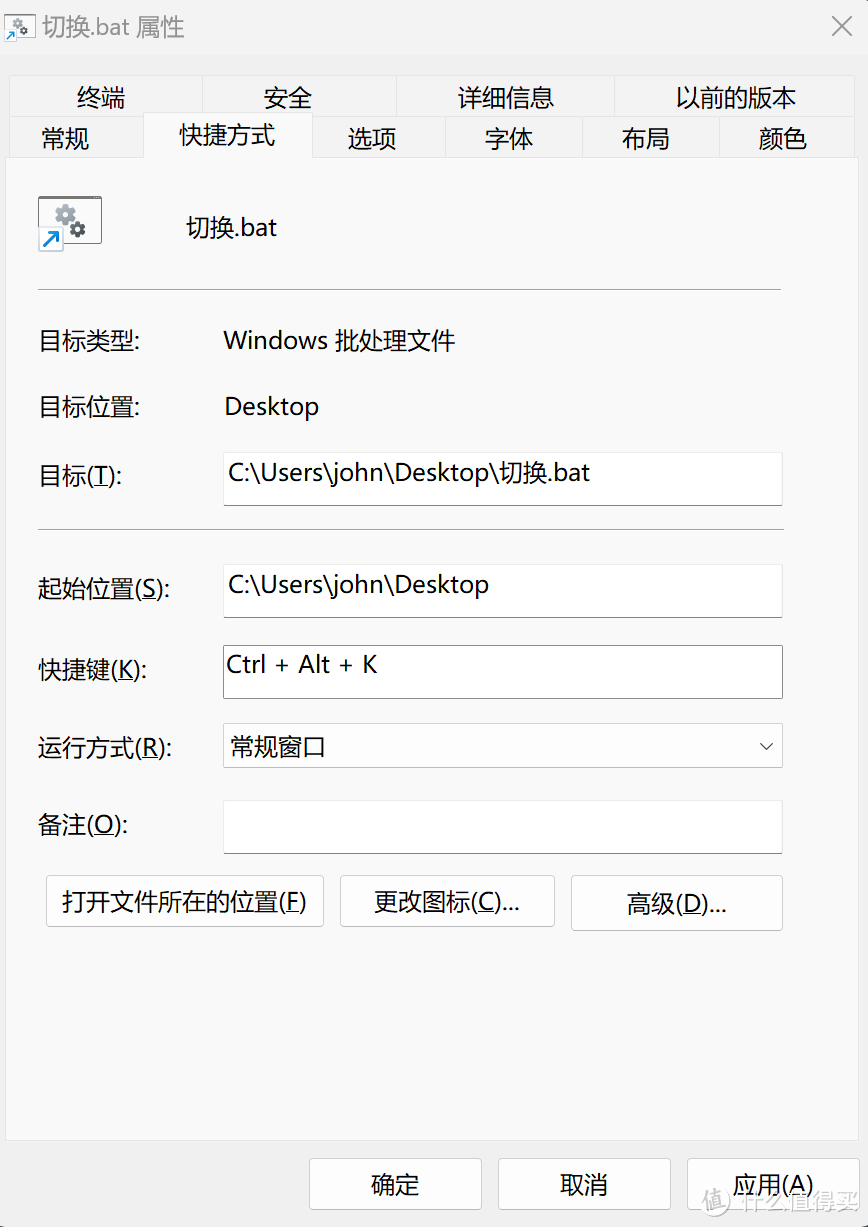
点击”确认“后,然后你按下快捷键,发现就能快速切换显示器输入源了。同样的你在另一
台电
脑上也这样设置(把信号源切换回来)画面就可以快速切换回来了。
上面玩的还不够花,你还需要配合上powertoys的无界
鼠标
。这样你可以只用一个显示器和一套
键鼠
在多台设备间,通过快捷键快速切换。一个接近完美的虚拟KVM实现!
原文章还介绍mac系统的切换,由于我没有macOS设备这里就不做展开了,macOS使用的软件是BetterDisplay。
事实上不是所有显示器都能成功切换,比如我测试了两台显示器,其中一台可以成功切换;另一台却不可以,虽然这台可以通过ControlMyMonitor修改其它参数数值(比如亮度等)。
作者声明本文无利益相关,欢迎值友理性交流,和谐讨论~
ihuman 洪恩 识字子集拼音思维ABC会员永久包3-6岁儿童早教启蒙礼物玩具 识字会员终身包
ihuman 洪恩 识字子集拼音思维ABC会员永久包3-6岁儿童早教启蒙礼物玩具 识字会员终身包
268元起